Rövid útmutató: Az első erőforrás-becslés futtatása
Megtudhatja, hogyan becsülheti meg a Q#-program erőforrásait az Azure Quantum Resource Estimator használatával. Ebben a cikkben egy Q#-program erőforrásait becsüli meg a helyi Erőforrásbecslő használatával.
Megjegyzés
A Microsoft Quantum Development Kit (klasszikus QDK) 2024. június 30. után már nem támogatott. Ha Ön meglévő QDK-fejlesztő, javasoljuk, hogy váltson az új Azure Quantum Development Kitre (Modern QDK) a kvantummegoldások fejlesztésének folytatásához. További információ: A Q#-kód migrálása a modern QDK-ba.
Előfeltételek
- A Visual Studio Code legújabb verziója, vagy nyissa meg a VS Code-ot a weben.
- Az Azure Quantum Development Kit bővítmény legújabb verziója. A telepítés részleteiért lásd : A modern QDK telepítése a VS Code-on.
Tipp
A helyi erőforrásbecslő futtatásához nincs szükség Azure-fiókra.
Q#-mintaprogram betöltése
- A VS Code-ban válassza az Új fájl fájlja > lehetőséget, és mentse a fájlt RandomNum.qs néven.
- Nyissa meg a RandomNum.qs fájlt, és írja be a parancsot
sample, majd válassza a Véletlenszerű bit minta lehetőséget , és mentse a fájlt.
Az erőforrásbecslő futtatása
Az Erőforrásbecslő hat előre definiált qubitparamétert kínál, amelyek közül négy kapualapú utasításkészlettel, kettő pedig Majorana utasításkészlettel rendelkezik. Emellett két kvantum-hibajavítási kódot is kínál, surface_code és floquet_codea .
Ebben a példában az Erőforrásbecslőt a qubit paraméterrel és a qubit_gate_us_e3surface_code kvantumhiba-korrekciós kóddal futtatja. További információ: Az erőforrásbecslő célparaméterei .
- Válassza a Nézet –> Parancskatalógus lehetőséget, vagy nyomja le a Ctrl+Shift+P billentyűkombinációt, és írja be az "erőforrás" kifejezést, amely a Q#: Erőforrás-becslések kiszámítása lehetőséget jeleníti meg. Válassza ezt a lehetőséget az Erőforrásbecslő ablak megnyitásához.
- Választhat egy vagy több Qubit paraméter + Hibajavítás kódtípust az erőforrások becsléséhez. Ebben a példában válassza a qubit_gate_us_e3 lehetőséget, majd kattintson az OK gombra.
- Adja meg a Hibakeretet , vagy fogadja el az alapértelmezett 0,001 értéket. Ebben a példában hagyja meg az alapértelmezett értéket, és nyomja le az Enter billentyűt.
- Az Enter billentyűt lenyomva fogadja el az alapértelmezett eredménynevet a fájlnév alapján( ebben az esetben a RandomNum).
Az eredmények megtekintése
Az Erőforrásbecslő több becslést is biztosít ugyanahhoz az algoritmushoz, amelyek mindegyike a qubitek száma és a futtatókörnyezet közötti kompromisszumokat jeleníti meg. Az erőforrás-becslés egyik legfontosabb szempontja a futtatókörnyezet és a rendszerskálázás közötti kompromisszum megértése.
Az erőforrás-becslés eredménye megjelenik a Q#-becslés ablakban.
Az Eredmények lapon megjelenik az erőforrás-becslés összegzése. Kattintson az első sor melletti ikonra a megjeleníteni kívánt oszlopok kiválasztásához. Választhat a futtatás neve, a becslés típusa, a qubit típusa, a qec séma, a hibakeret, a logikai qubitek, a logikai mélység, a kód távolsága, a T-állapotok, a T-gyárak, a T-gyári tört, a futtatókörnyezet, az rQOPS és a fizikai qubitek közül.
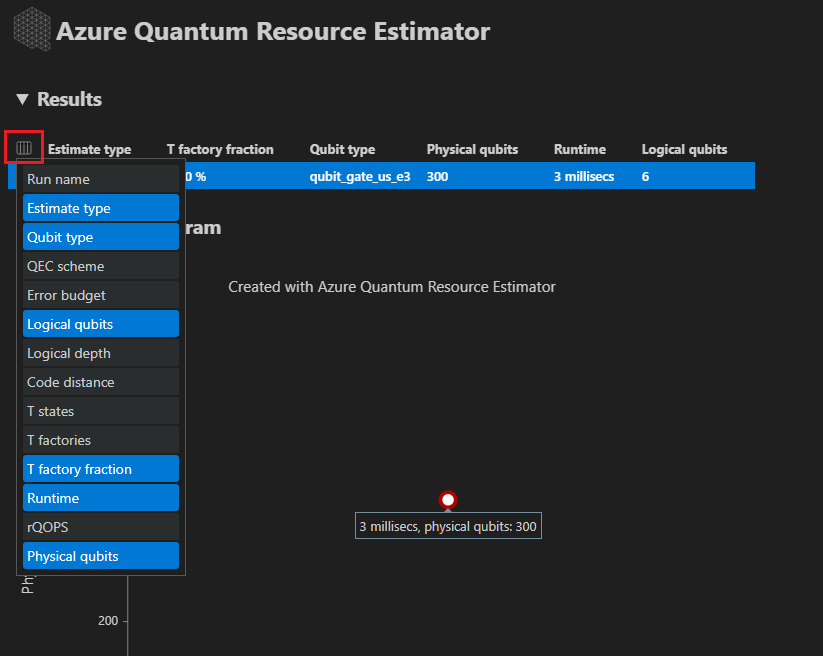
Az eredménytábla Becslés típusa oszlopában láthatja a(z) {qubitek száma, futtatókörnyezet} optimális kombinációinak számát az algoritmushoz. Ezek a kombinációk a téridő diagramon láthatók.
Megjegyzés
Ha több qubitparamétert és hibajavítási kódot választ ki a konfigurációban, az eredmények az Eredmények lapon különböző sorokban jelennek meg. A táblázatból származó eredményre kattintva megjelenik a megfelelő térdiagram és jelentésadatok.
A Téridő diagram a fizikai qubitek száma és az algoritmus futásideje közötti kompromisszumokat mutatja. Ebben az esetben az erőforrásbecslő több ezer lehetséges kombináció közül 1 optimális kombinációt talál. Az egyes {qubitek, futtatókörnyezet} pontok fölé rámutatva megtekintheti az adott időpontban az erőforrás-becslés részleteit. További információ: Téridő diagram.
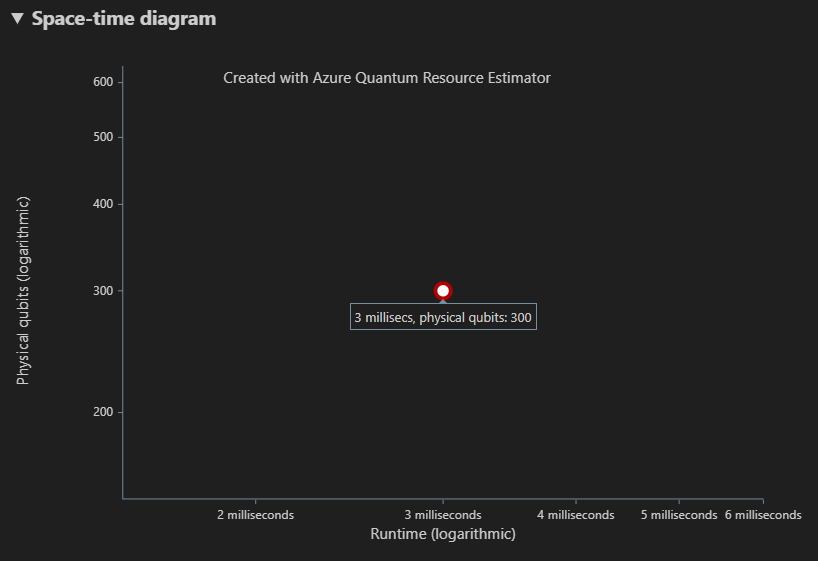
Megjegyzés
A térdiagram és az adott pontnak megfelelő erőforrás-becslés részleteinek megtekintéséhez a téridő diagram egy pontjára kell kattintania , azaz {hány qubit, futtatókörnyezet} párra.
A Térdiagram lapon az algoritmushoz és a T-gyárakhoz használt fizikai qubitek eloszlása látható. Ebben a példában az algoritmus qubitjei és a teljes qubitek megegyeznek, mivel az algoritmus nem használ T-gyári példányokat. További információt a Téridő diagramok című témakörben talál.
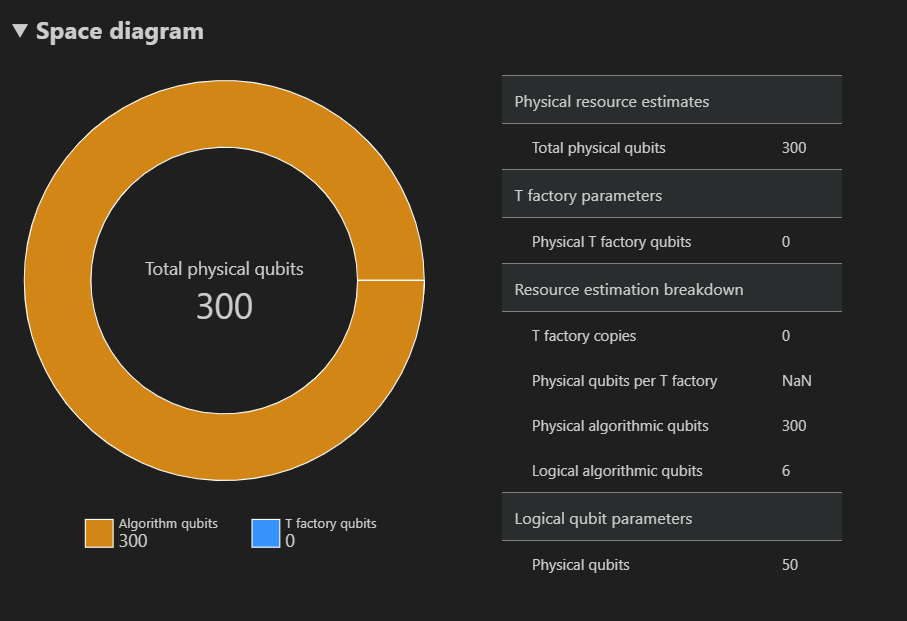
Végül az Erőforrás-becslések lapon megjelenik az Erőforrásbecslő kimeneti adatainak teljes listája. A költségadatokat a csoportok összecsukásával vizsgálhatja meg, amelyek további információkkal rendelkeznek. Csukja össze például a Logikai qubit paraméterei csoportot. További információért tekintse meg az Erőforrásbecslő erőforrásbecslőjének jelentésadatait .
Logikai qubit paraméter Érték QEC-séma surface_code Kód távolsága 5 Fizikai qubitek 50 Logikai ciklus ideje 3 milisecs Logikai qubit hibaaránya 3.00E-5 Átjáróelőtag 0.03 Hibajavítási küszöbérték 0,01 Logikai ciklusidő képlete (4 * twoQubitGateTime+ 2 *oneQubitMeasurementTime) *codeDistanceFizikai qubitek képlete 2 * codeDistance*codeDistanceTipp
Kattintson a Részletes sorok megjelenítése elemre a jelentésadatok egyes kimeneteinek leírásának megjelenítéséhez.
Az Erőforrásbecslő teljes funkcionalitása túlmutat a rövid útmutató hatókörén. További információ: Erőforrásbecslő használata különböző SDK-kkal és azonosítókkal.
Megjegyzés
Ha probléma merül fel az Erőforrásbecslő használata során, tekintse meg a Hibaelhárítás lapot, vagy lépjen kapcsolatba a következővel AzureQuantumInfo@microsoft.com: .
Következő lépések
Visszajelzés
Hamarosan elérhető: 2024-ben fokozatosan kivezetjük a GitHub-problémákat a tartalom visszajelzési mechanizmusaként, és lecseréljük egy új visszajelzési rendszerre. További információ: https://aka.ms/ContentUserFeedback.
Visszajelzés küldése és megtekintése a következőhöz: